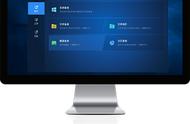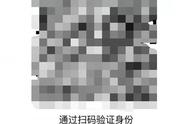一、问题:C盘空间不足
最近Win10的C盘一直报警(变红色),提示可用空间少于10%,觉得是个大工程,临时清理了几次C盘。
今天,终于觉得有点时间,决定搞一把,然后,就给自己挖了个坑。
二、解决问题:用分区助手(免费软件)调整前提:D盘有空间给C盘用,而且是同一块硬盘上的空间。
2.1 安装分区助手打开我的Tools目录,找到磁盘工具:傲梅PACNPro_9.1.0.0.exe,安装后提示看说明,打开了“分区助手”的网站,看有最新版,于是更新到9.6版本。
进入界面,果然跟之前大有不同:

分区助手界面
2.2 调整分区大小然后发现一个问题:在我的C盘和D盘的中间还有一个分区是Windows的隐藏分区(Windows用于恢复系统的一个分区),如下图:

隐藏分区
这就有点尴尬了,因为用“分区助手”调整分区大小,只能挨个地在两个分区之间调整。
于是先让隐藏分区从D盘借20G,然后C盘再从隐藏分区借20G,迂回解决,开始:
1)先调整D盘大小:

选择调整分区